Come risolvere facilmente il ciclo di riparazione automatica in Windows 10
Pubblicato: 2021-11-06Prendi l'aiuto di questa guida passo passo per correggere il ciclo di riparazione automatica che non è stato in grado di riparare il tuo PC.
L'utilità di riparazione automatica è uno dei migliori programmi per PC Windows che consente di ripristinare il sistema alla sua origine originale o precedente ogni volta che si verificano problemi. Lo strumento diagnostica quali fattori stanno causando gli errori nel sistema e aiuta a risolverli.
Ma cosa succede se invece di risolvere i problemi, la riparazione automatica inizia a crearli. A volte, a causa di uno o più errori di avvio, lo strumento potrebbe non funzionare correttamente. Se desideri correggere il ciclo di riparazione automatica in Windows 10 che non è stato in grado di riparare il tuo PC, questo articolo elencherà alcuni modi migliori ed efficaci per farlo.
Metodi per correggere il ciclo di riparazione automatica in Windows 10 con precisione
Le sessioni in arrivo di questo articolo includeranno i modi migliori e più sicuri per correggere il ciclo di riparazione automatica in Windows 10. Applicare queste correzioni una per una fino a quando non si elimina il problema.
Correzione 1: rimuovere gli ultimi dispositivi
Se hai collegato alcuni dispositivi di recente e poi hai iniziato ad affrontare la riparazione automatica, non è possibile riparare i problemi del PC. Quindi è necessario disconnettere o rimuovere tali dispositivi. Alcuni dispositivi appena installati potrebbero interrompere il funzionamento dello strumento di riparazione e causare il problema.
Leggi anche: Come correggere l'errore di Service Control Manager su Windows 10
Correzione 2: controlla il disco ed esegui la scansione del controllo file di sistema
Se la disconnessione non funziona, è necessario utilizzare il prompt dei comandi per eseguire i comandi Controllo file di sistema e Controllo disco. Questi comandi ti aiuteranno a determinare i problemi esatti alla base del problema e a correggere il ciclo di riparazione automatica in Windows 10. Ecco come:
- Per avviare il menu di risoluzione dei problemi di avvio di Windows, premere il tasto F8 prima dell'avvio di Windows.
- Seleziona Visualizza opzioni di riparazione avanzate dal menu Ripristino .
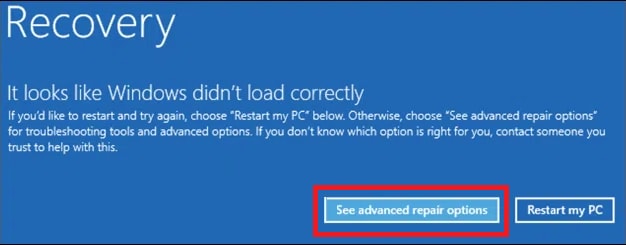
- Nella finestra successiva, fare clic su Risoluzione dei problemi.
- Ora fai clic su Opzioni avanzate .
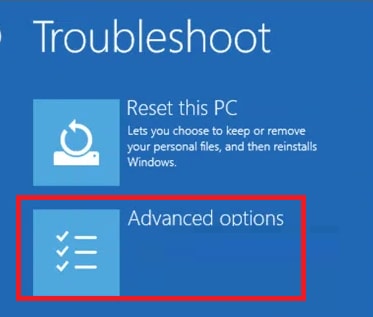
- Fare clic su Prompt dei comandi per avviare l'utilità.

- Nell'utilità, digita i seguenti comandi seguiti premendo Invio contemporaneamente e attendi che eseguano la scansione del sistema.
chkdsk /rcsfc /scannow Al termine del processo, tutti i problemi di avvio verranno risolti e ora puoi avviare il PC perfettamente senza che la riparazione all'avvio non possa riparare i problemi del PC. La scansione ripristinerà e sostituirà i file mancanti sul tuo PC per eseguirlo senza intoppi.Leggi anche: Risolto: Problemi di schermo nero su Windows 10
Correzione 3: correggi il registro di Windows
Se il processo di cui sopra non funziona, è necessario riparare e ripristinare il registro di Windows. Quando il registro viene ripristinato allo stato precedente, il PC funzionerà come desideri molto facilmente. Segui i passaggi elencati di seguito per ripristinare il registro di Windows tramite il menu di avvio:
- Avvia il prompt dei comandi con l'aiuto dei passaggi spiegati in precedenza.

- Digita il comando fornito di seguito e premi Invio .
C:\Windows\System32\config\regbackC:\Windows\System32\config\ - Windows potrebbe chiederti di sovrascrivere i file. Digita Sì e premi Invio .
Al termine del processo, è possibile riavviare il PC abbastanza facilmente senza problemi di avvio. Se il problema della riparazione automatica di Windows 10 non riesce a riparare il tuo PC persiste, segui il metodo successivo.
Leggi anche: 18 migliori software gratuiti per la pulizia del PC per Windows 10, 8, 7 nel 2021

Correzione 4: avvalersi dell'aiuto della distribuzione e della gestione delle immagini (DISM)
Se la soluzione di cui sopra non funziona, è anche possibile eseguire la scansione del sistema per la gestione e la gestione delle immagini di distribuzione (DISM). Questa scansione riparerà i file danneggiati sul sistema. Segui i passaggi seguenti per farlo:
- Avvia le Opzioni avanzate come fatto in precedenza.
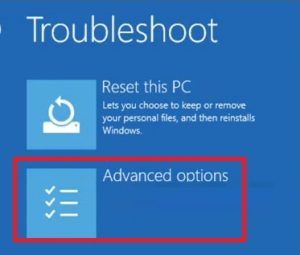
- Fare clic su Impostazioni di avvio .
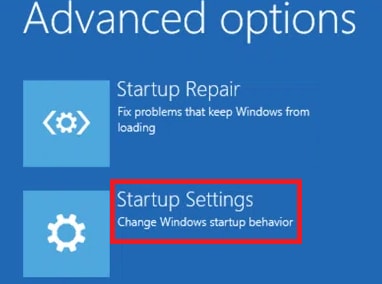
- Riavvia il PC.
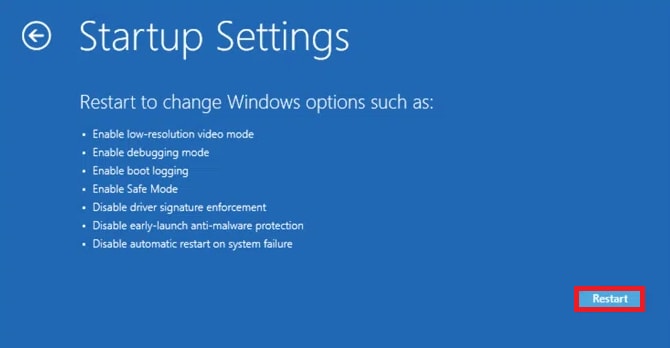
- Premere F5 per abilitare la modalità provvisoria con rete .
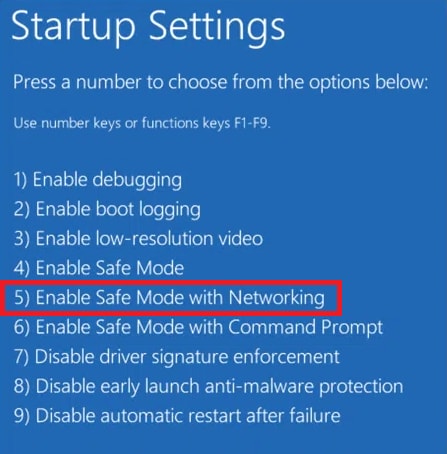
- Dopo il riavvio del sistema, cercare Windows Powershell Admin ed eseguire l'utilità.
- Digita il comando e premi Invio .
DISM /Online /Pulizia-immagine /RestoreHealth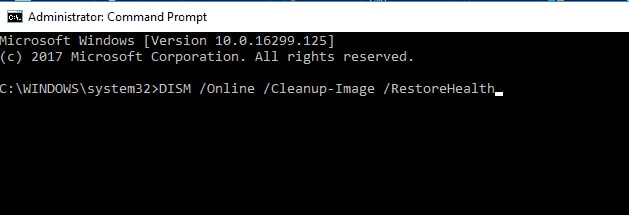
- Ora inserisci il seguente comando e premi Invio .
sfc /scannow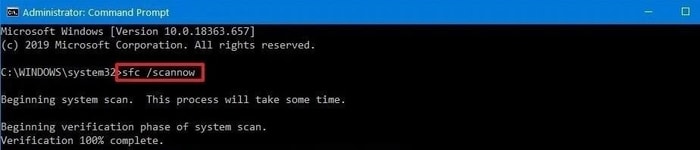
Al termine della scansione, riavviare il sistema. Otterrai la risposta perfetta su come riparare la riparazione automatica che non è stata in grado di riparare il tuo PC Windows 10.
Leggi anche: Come correggere il codice di errore 0x800f08a in Windows 10 – TechPout
Correzione 5: prova a limitare i loop di avvio
La prossima cosa che puoi provare a correggere il ciclo di riparazione automatica in Windows 10 che non è stato in grado di riparare il tuo PC è limitare i cicli di avvio. Prendi l'aiuto dei seguenti passaggi per farlo:
- Avvia il prompt dei comandi proprio come prima.

- Immettere il comando bcdedit e vedere se il valore per recoveryenabled è sì o no, se è sì, cambialo in no digitando questo comando.
bcdedit /set {default} recoveryenabled n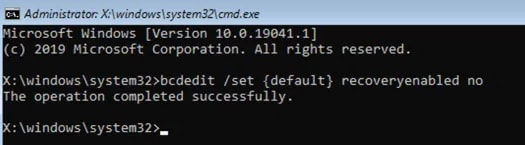
Al termine del processo, chiudi la finestra e avvia perfettamente Windows. Ora non dovrai affrontare la riparazione automatica di Windows 10 non potrebbe riparare il tuo PC.
Leggi anche: Come risolvere la barra delle applicazioni di Windows 10 non funzionante
Correzione 6: ripristina Windows
Se nessuno dei metodi sopra elencati funziona per correggere il ciclo di riparazione automatica in Windows 10 che non è stato in grado di riparare il PC. Quindi è necessario ripristinare Windows. Il ripristino del dispositivo cancellerà ogni impostazione o app che sta forzando il ciclo dell'utilità. Segui i passaggi elencati di seguito per far riposare Windows:
- Avvia lo strumento di risoluzione dei problemi come hai fatto in precedenza.
- Selezionare l'opzione denominata Ripristina questo PC .
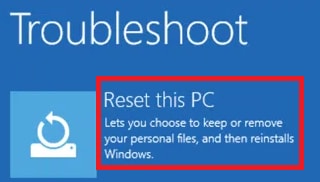
- Ora seleziona Mantieni i miei file o Rimuovi tutto come desideri.
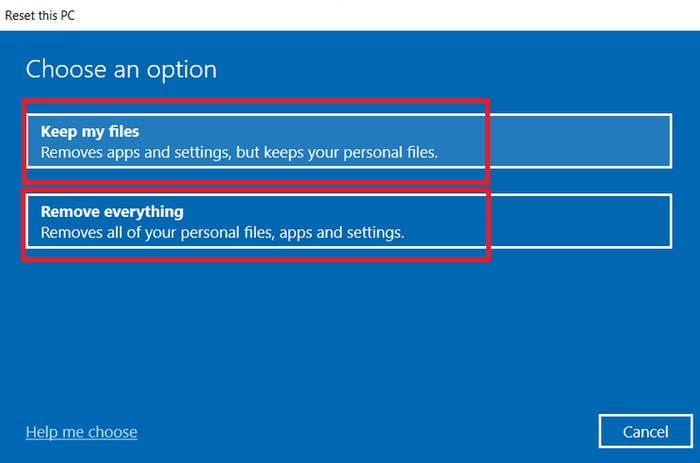
- Segui le istruzioni sullo schermo per ripristinare il PC.
Una volta ripristinato il PC, configurare un nuovo dispositivo secondo le proprie esigenze. Ora non dovrai affrontare la riparazione all'avvio non è stato possibile riparare i problemi del tuo PC.
Leggi anche: Come ottenere assistenza in Windows 10 [Guida completa]
Risolto: ciclo di riparazione automatica in Windows 10 che non poteva riparare il PC
Quindi questi erano alcuni semplici metodi per il ciclo di riparazione automatica in Windows 10 che non poteva riparare il tuo PC. Con l'aiuto di uno o più di questi metodi, puoi avviare facilmente il sistema.
La schermata di riparazione non si ripeterà in loop e potrai divertirti a utilizzare il PC come previsto. Per precisione, ti suggeriamo di seguire questi metodi contemporaneamente e di applicare le correzioni allo stesso modo.
Se hai altri dubbi su come riparare la riparazione automatica non è stato possibile riparare il tuo PC su Windows 10, scrivici nei commenti. Ti risponderemo il prima possibile. Se hai bisogno di aggiornamenti tecnologici, blog e tutorial interessanti inviati nella tua casella di posta, iscriviti alla newsletter dal blog Techpout.
- Avvia il prompt dei comandi con l'aiuto dei passaggi spiegati in precedenza.
